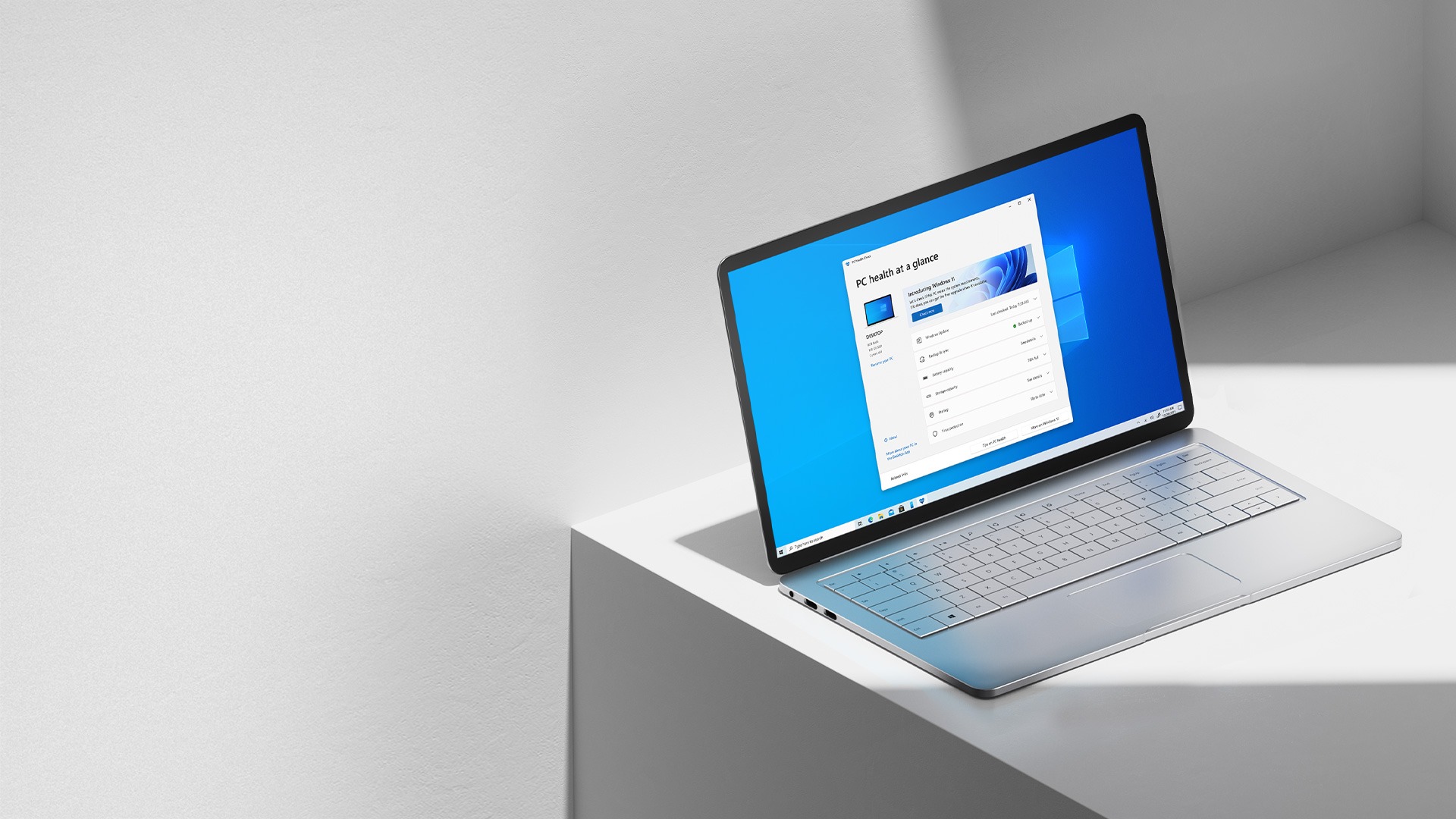Windows 11 PCを再起動する方法がわからない場合、または別の方法を探している場合は、チュートリアルでお手伝いします。 プログラムをインストールした後、コンピュータを再起動する必要がある場合があります。一部のバグは、再起動するだけですぐに解決されます。
Windows 11 PCを再起動する方法は?
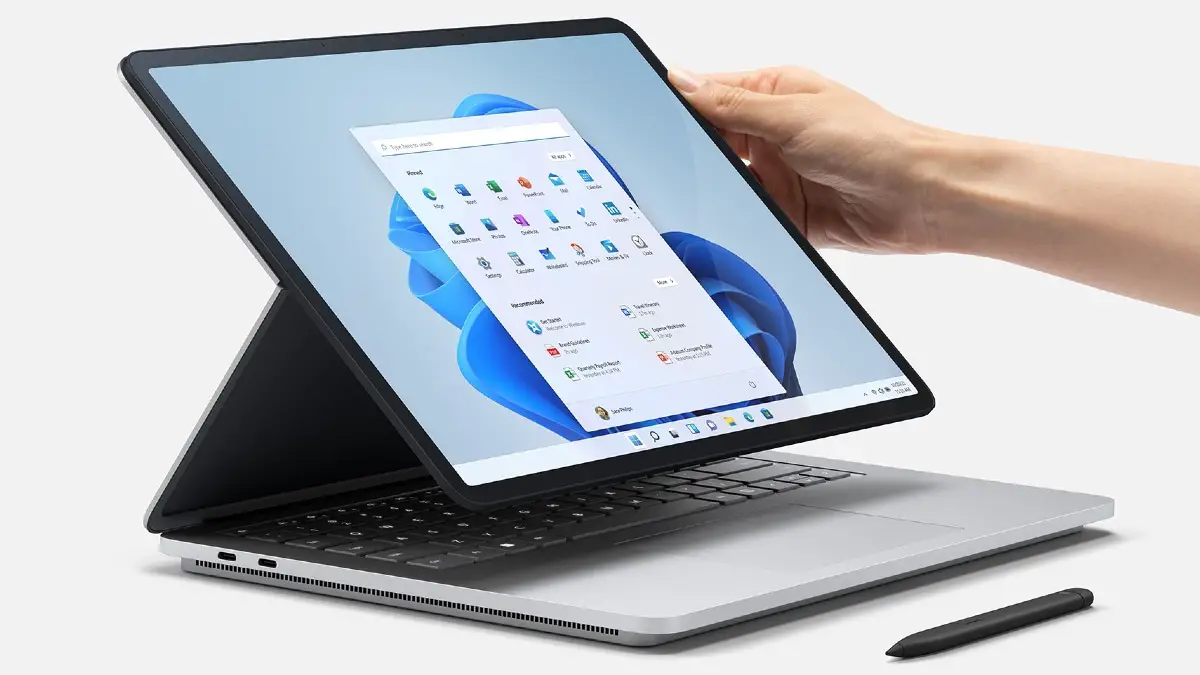
[スタート]メニューからWindows11PCを再起動します
これはおそらく最も伝統的な方法です。 次の手順に従ってください。
- タスクバーのWindowsアイコンをクリックするか、キーボードのWindowsボタンを直接押して、[スタート]メニューに入ります。
- 電源ボタンをクリックします。
- ポップアップメニューから「再起動」を選択します。
コンピュータが再起動します。 しかし、スタートメニューを含む2番目の方法があります。 次の手順を実行します:
- Windows + xホットキーを押すか、「スタート」アイコンを右クリックします。
- 「シャットダウンまたはサインアウト」をクリックします。
- 次に、「再起動」を選択します。
Alt + F4ホットキーを使用してWindows11PCを再起動します
すべてのアプリケーションを閉じたことを確認してください。 デスクトップに移動し、Alt + F4ボタンを押します。 タスクを完了するために「再起動」を選択できるメニューが表示されます。
コマンドを使用してWindows11PCを再起動します
コマンドプロンプトまたはPowerShellにアクセスして、PCを再起動できます。 Windowsターミナルに入ります。スタートメニューに「ターミナル」と入力すると、このセクションにアクセスできます。 コマンドプロンプトに「shutdown-r」と入力し、Enterキーを押します。 アラートが表示された場合は、「閉じる」を選択します。
Windows 11PCはすぐに再起動します。

更新後にWindows11PCを再起動します
保留中の更新がある場合は、[設定](Windows + i)に移動し、[WindowsUpdate]を選択できます。 次に、「更新の確認」をクリックします。 次に、利用可能なアップデートがある場合は、それをインストールして「今すぐ再起動」をクリックします。
ログイン画面からWindows11PCを再起動します
Ctrl + Alt + Deleteを押すと、ログイン画面が表示されます。 次に、画面の右下にある電源ボタンをクリックします。 「再起動」を選択します。 Windows 11PCが再起動します。